如何修復從手機到 Facebook 的自動聯絡人同步
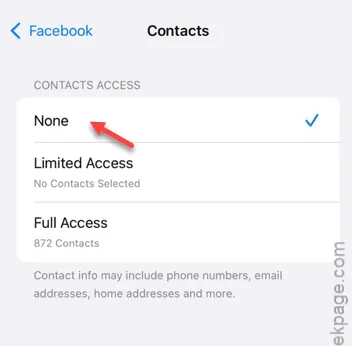
您的聯絡人清單是否會自動與 Facebook 應用程式同步? Facebook 應用程式會同步您的聯絡人,從而透過利用手機的聯絡人清單來幫助發現新的聯絡人。在本文中,我們將探討禁止 Facebook 存取您的聯絡人的原因以及執行此操作的步驟。
停用與 Facebook 同步聯絡人的原因
您可能會質疑 Facebook 應用程式存取您的聯絡人的必要性。它會掃描您的電話簿,提供與潛在朋友聯繫的建議,這對於缺乏已建立聯繫的新用戶來說特別方便。然而,隨著您在 Facebook 上的存在和好友清單的擴大,此功能變得不太實用,引發人們對您隱私的擔憂,同時該應用程式會繼續篩選您的聯絡人以獲取新的好友建議。
這是限制 Facebook 應用程式存取您的聯絡人的能力的理想時機。我們建議您按照 Facebook 應用程式帳戶中心內的以下步驟來控制您的偏好。
方法 1 – 透過帳戶中心停用聯絡人上傳
這可以直接透過 Facebook 應用程式完成。
步驟 1 –啟動Facebook應用程式。
步驟 2 –點選位於螢幕底部的個人資料圖示或選單圖示。
步驟 3 –接下來,選擇“設定和隱私權”,然後選擇“設定”。
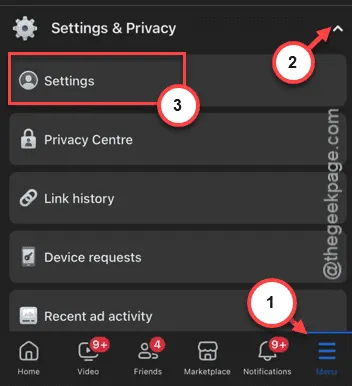
步驟 4 –點選「帳戶中心」部分。
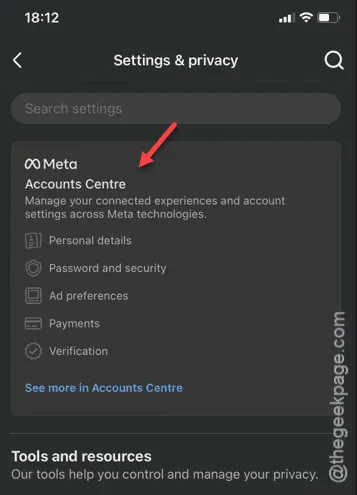
步驟5 –彈出帳戶中心介面後,選擇「您的資訊和權限」。

步驟 6 –在即將出現的頁面上,點選「上傳聯絡人」。
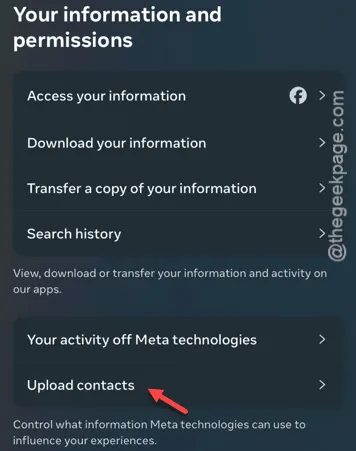
此時,您將能夠看到您透過應用程式或 iPhone 登入的所有 Meta 帳戶。
步驟 7 –透過點擊目前正在使用的帳戶,將注意力集中在您的 Facebook 帳戶上。
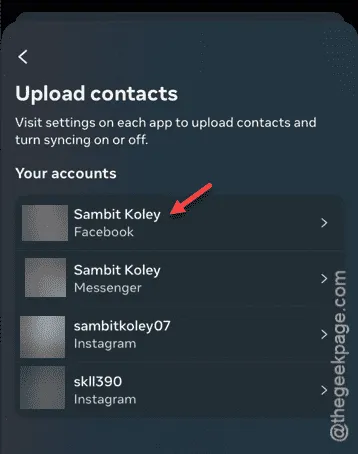
步驟 8 –現在,停用「上傳聯絡人」功能。
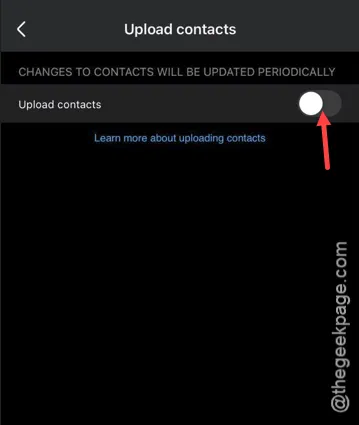
步驟 9 –可能會出現警告;忽略它並選擇“關閉”。

停用此設定後,Facebook 將停止從 iPhone 上傳您的聯絡人資訊。
方法 2 – 從裝置設定中刪除聯絡人權限
您也可以採用另一種方法來實現此目的,即直接修改 Facebook 設定。
第 1 步 –存取裝置上的「設定」選單。
步驟 2 –導覽至「應用程式」部分。
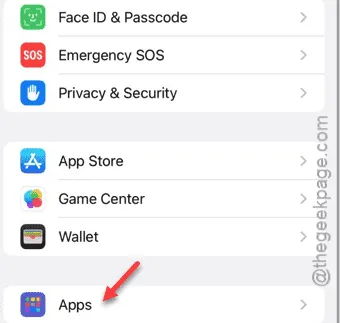
步驟 3 –從「應用程式」部分,找到並開啟「Facebook」應用程式。
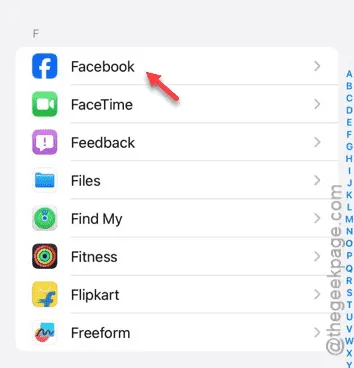
步驟 4 –在應用程式設定中,選擇「聯絡人」選項。
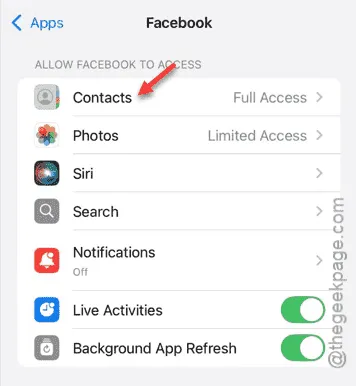
步驟 5 –然後,從可用選項中選擇「無」。
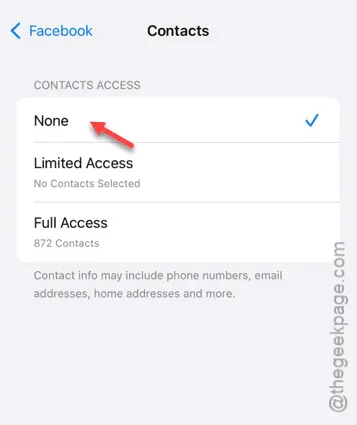
透過執行此操作,您將成功撤銷 Facebook 應用程式存取您的聯絡人的能力。
現在,您可以使用 Facebook,而不會被基於您的個人聯絡人清單的好友推薦所淹沒。
我們希望本指南對您有所幫助!



發佈留言